Výhled a Outlook Express jsou dvě různé poštovní aplikace navržené společností Microsoft pro správu e-mailové aktivity. Outlook Express již není podporován společností Microsoft a v nejnovějších operačních systémech Windows je nahrazen Outlook Express Windows Live Mail. Kvůli této změně mnoho uživatelů upgradovalo svůj e-mailový program na Microsoft Outlook nebo do Windows Live Mail.
Tento tutoriál obsahuje podrobné pokyny, jak přenést kontakty aplikace Outlook Express do aplikace Outlook (2007, 2010 nebo 2013).
Přečtěte si také:
Jak přenést e-maily z aplikace Outlook Express do aplikace Outlook nebo do Windows Live Mail.
Jak přenést kontakty z aplikace Outlook Express do Windows Live Mail.
Jak přenést kontakty aplikace Outlook Express do aplikace Outlook 2007, 2010 nebo 2013.
Krok 1. Přeneste soubor adresáře aplikace Outlook do počítače se službou Windows Live Mail.
Oznámení: Pokud je aplikace Outlook nainstalována na stejném počítači, kde je nainstalována také aplikace Outlook Express, pokračujte dále Krok 3.
Nejprve přeneste soubor adresáře (.WAB) z počítače s aplikací Outlook Express do počítače s aplikací Outlook. Udělat toto:
1. Povolte zobrazení skrytých souborů v počítači:
- Jít do: Start > Kontrolní panel > Možnosti složky a klikněte na „Pohled“.
- Klikněte na „Zobrazit skryté soubory, složky a jednotky” &
- Zrušte zaškrtnutí „Skrýt chráněné soubory operačního systému“
- Lis "OK“
2. Zkopírujte na USB flash disk, „Adresář“ složka nalezená na následující cestě (výchozí cesta) vašeho starého počítače (s nainstalovanou aplikací Outlook Express):
- C:\Documents and Settings\
\Aplikační data\Microsoft\
např. Pokud je vaše uživatelské jméno "Admin", pak Outlook Express Adresář složka je standardně umístěna na “C:\Documents and Settings\Admin\Application Data\Microsoft\Adresář.
Krok 2: Importujte adresář aplikace Outlook Express do Kontaktů Windows.
Na počítači s nainstalovaným Outlookem:
1. Připojte USB flash disk, který obsahuje aplikaci Outlook Express Adresář složku ze starého počítače.
2. Otevřeno Adresář (z jednotky USB) a dvakrát klikněte na adresář WAB soubor uvnitř něj. (běžně soubor WAB, má stejný název jako vaše uživatelské jméno na vašem starém počítači).
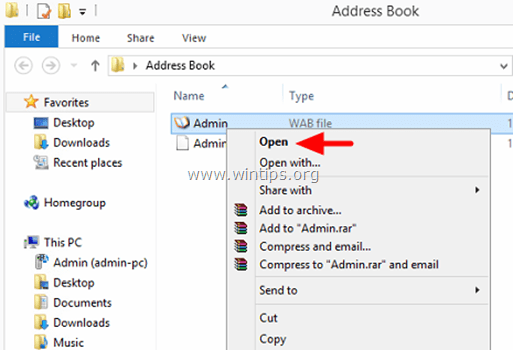
3. Na následující obrazovce vyberte Import.
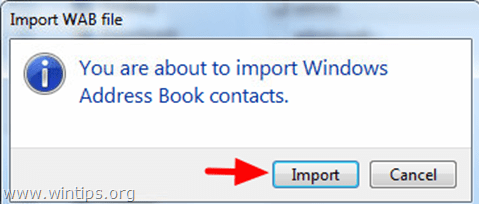
4. Po dokončení importu vyberte OK.
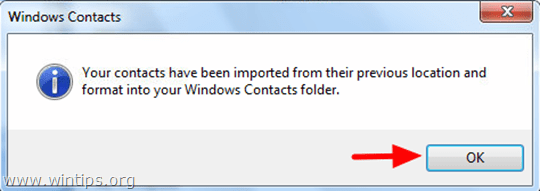
Krok 3 Importujte adresář aplikace Outlook do kontaktů aplikace Outlook.
1. Otevřete aplikaci Outlook.
2. Z Soubor menu, vyberte si Dovoz a vývoz.
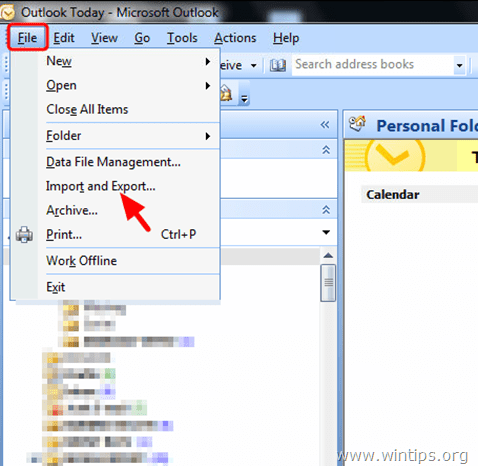
3. Na Průvodce importem a exportem dialogu, vyberte Importovat internetovou poštu a adresy a klepněte na tlačítko Další.
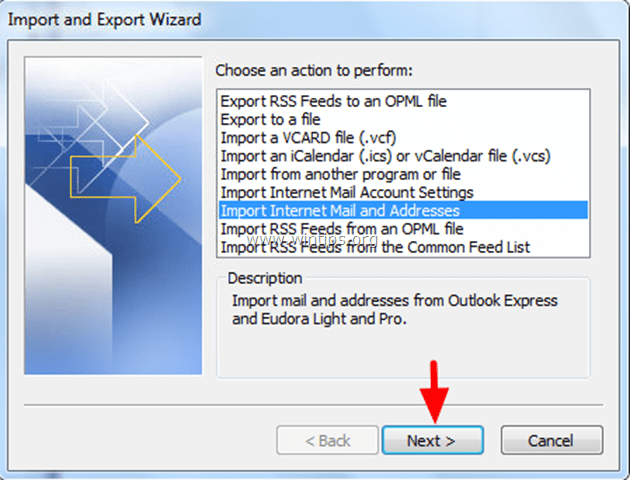
4. Na Import z Outlooku dostarý dialog:
- Vybrat Outlook Express 4.x, 5.x, 6.x nebo Windows Mail.
- Zrušte zaškrtnutí a Importujte poštu zaškrtávací políčko.
- Klikněte další.
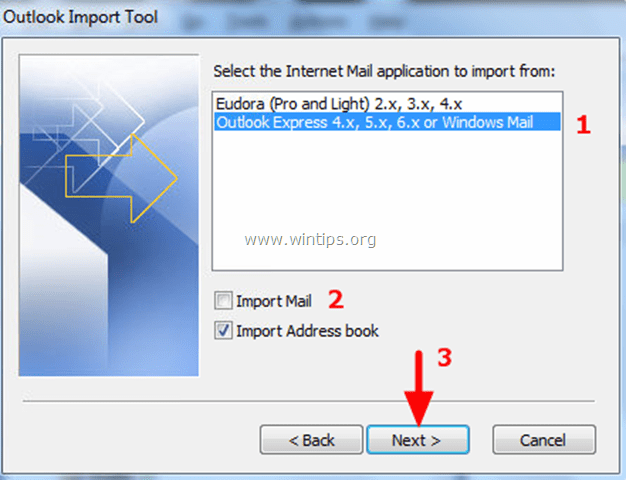
5. Nakonec si vyberte Dokončit.
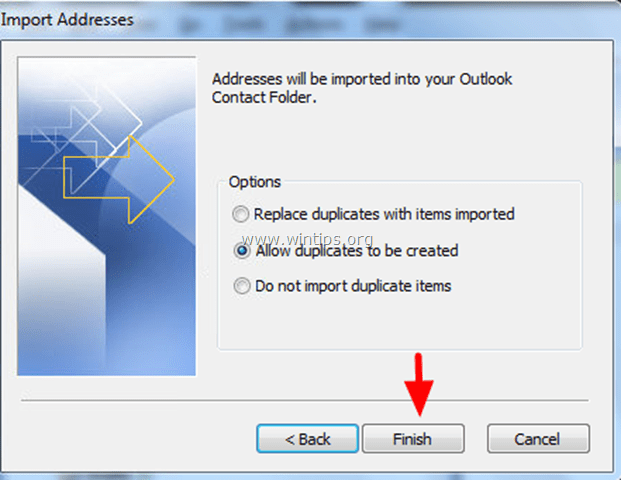
(Počkejte na dokončení procesu importu.)
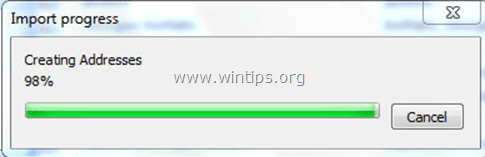
6. Po dokončení procesu importu vyberte OK.
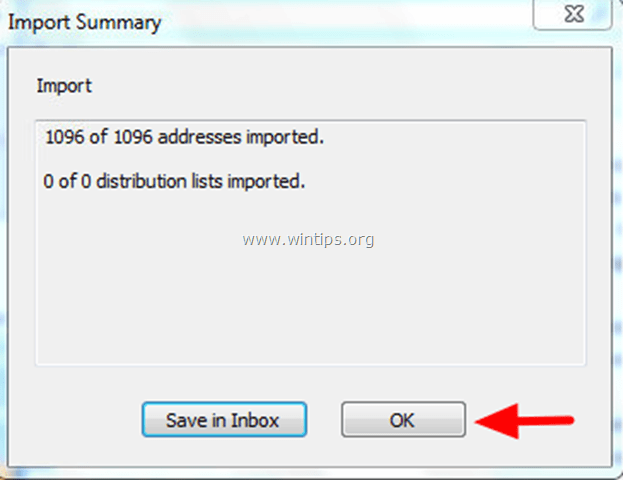
Nyní otevřete kontakty aplikace Outlook.
Jsi hotový!